Lub sijhawm ua haujlwm ntawm kev luam cov ntaub ntawv los ntawm ib lub cev lossis virtual disk mus rau lwm tus tau tshwm sim ntau zaus thaum lub computer khiav. Cov kev ua haujlwm hauv cov txheej txheem thiab daim ntawv thov ua qhov no tsis muaj cov neeg siv cuam tshuam, thiab rau phau ntawv theej lossis tsiv cov ntaub ntawv, txhua qhov kev ua haujlwm muaj cov haujlwm tshwj xeeb - ib tus thawj tswj hwm cov ntaub ntawv.
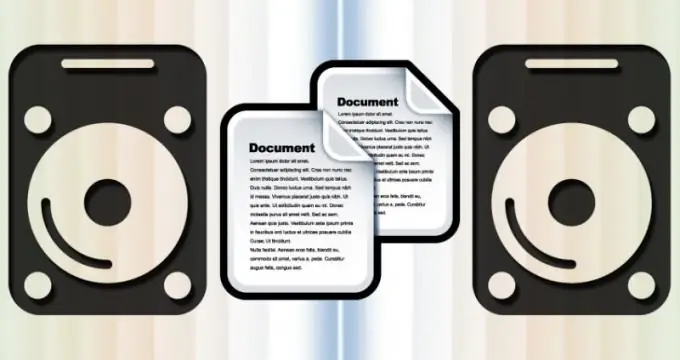
Tsim nyog
Qhov rai OS
Cov Lus Qhia
Kauj ruam 1
Yog tias koj lub khoos phis tawm ua haujlwm rau Windows, txhawm rau tso cov ntawv siv system uas siv rau "ua haujlwm" ntawm cov haujlwm cov ntaub ntawv, siv cov cim qhia short + Win + E. Qhov no tsis yog tib txoj kev - koj tuaj yeem nias ob lub cim "Computer" rau ntawm desktop, xaiv cov khoom siv nrog tib lub npe hauv OS cov ntawv qhia zaub mov tseem ceeb, nyem rau ntawm "Explorer" icon ntaus cim rau lub luag haujlwm, nyem rau "pib" khawm thiab xaiv "Qhib Explorer" cov lus txib, lossis siv ntau dua lwm txoj kev Cov.
Kauj ruam 2
Hauv qhov rais Explorer, mus rau hauv daim nplaub tshev uas cov ntaub ntawv khaws tseg cia. Ua li no, txuas mus ntxiv rau nyem cov nas ua ntej ntawm lub cim ntawm qhov yuav tsum tau disk, thiab tom qab ntawd rau ntawm cov cim ntawm txhua daim nplaub tshev ntawm txoj kev mus rau qhov chaw xav tau ntawm lub khoos phis tawm.
Kauj ruam 3
Tom qab cov ntaub ntawv npe tshwm nyob rau sab xis ntawm daim ntawv thov, sab xis nyem qhov khoom theej txhawm rau nqa cov ntawv qhia zaub mov. Yog tias koj xav muab ib daim qauv ntawm cov ntawv luam ntawm qee qhov nruab nrab sab nraud, qhib ntu "Xa" hauv cov ntawv qhia zaub mov thiab xaiv qhov yuav tsum tau tsav los ntawm daim ntawv. Tom qab ntawd, "Explorer" yuav pib ua daim ntawv lag luam.
Kauj ruam 4
Yog tias qhov hloov chaw tshwm sim nruab nrab ntawm qhov disks sab hauv ntawm lub khoos phis tawm, koj yuav tsis pom lawv nyob hauv kab lus ntawm "Xa" ntu. Yog li, xaiv qhov "Luam" kab hauv cov ntawv qhia zaub mov - nrog nws cov ntaub ntawv muab tso rau ntawm daim ntawv txiav tawm. Qhov no tseem tuaj yeem ua tiav siv cov Cwj Pwm Ctrl + C.
Kauj ruam 5
Hauv qab pane ntawm Explorer, xaiv cov tsav uas xav tau thiab taw rau daim nplaub tshev uas yuav tsum muaj cov ntawv luam ntawm cov thawj cov ntaub ntawv raws li kev ua haujlwm. Right-click qhov chaw uas yog dawb ntawm cov ntaub ntawv npe thiab xaiv Paste los ntawm cov pop-up zaub mov. Cov ntawv qhia zaub mov no tuaj yeem hloov los ntawm kev sib txuas ntawm "cov yuam sij kub" Ctrl + V. Tom qab ntawd, tus thawj tswj hwm cov ntaub ntawv yuav pib sau ib qho luam ntawm daim tseem cia nrog cov ntawv teev cia hauv disk.







